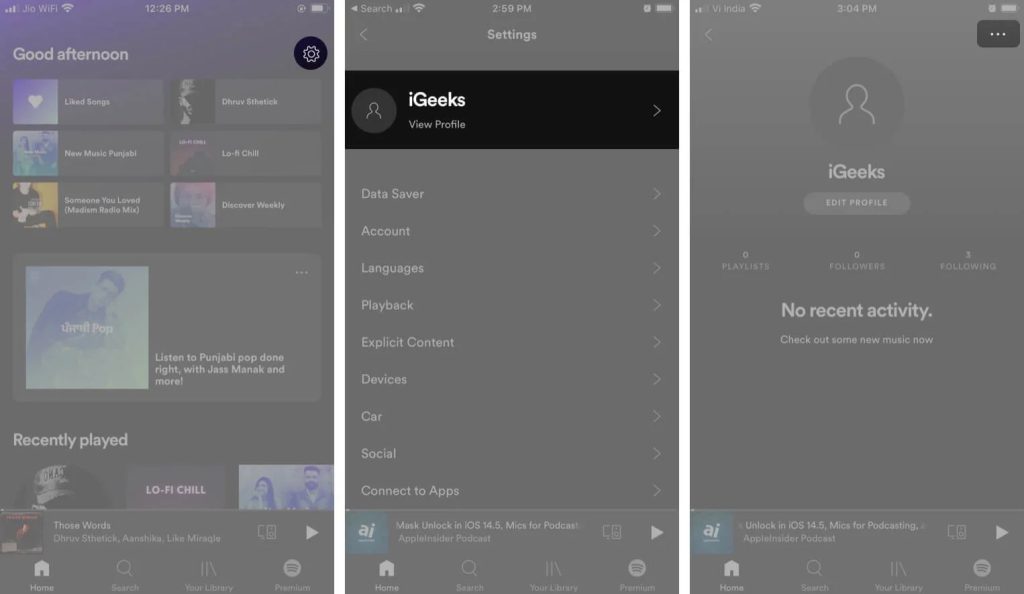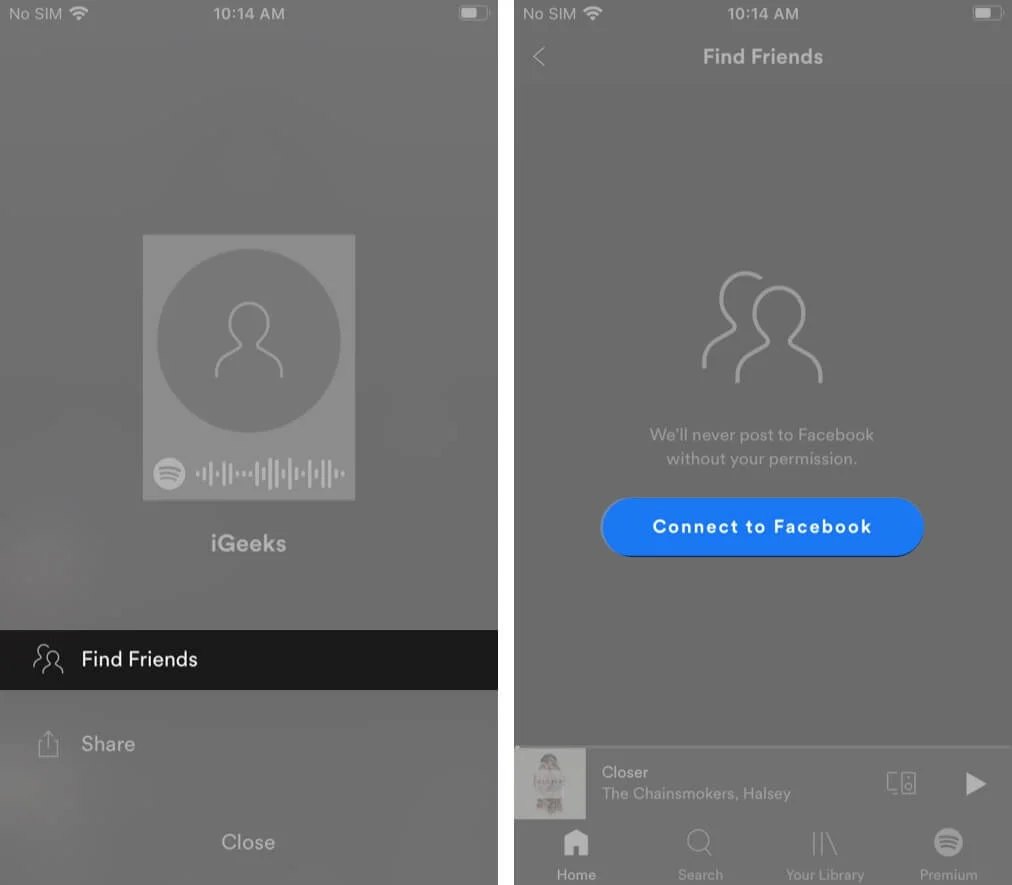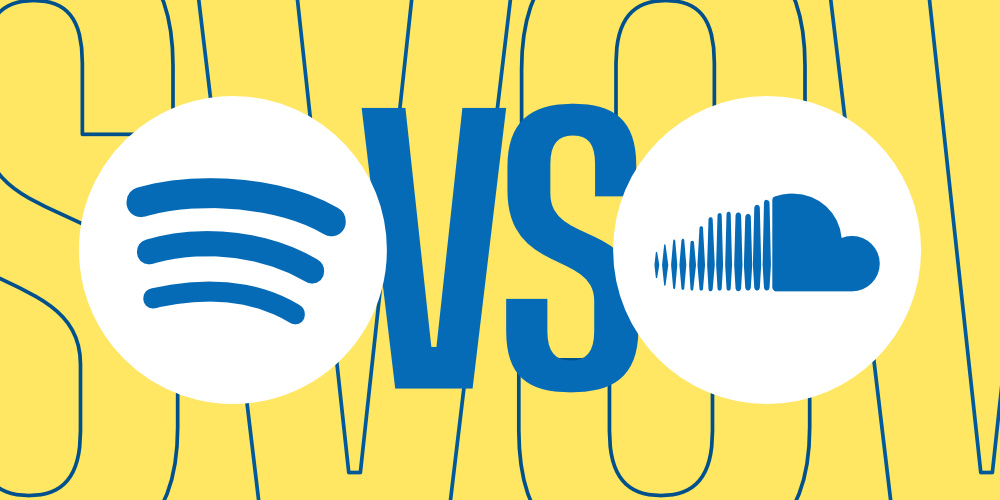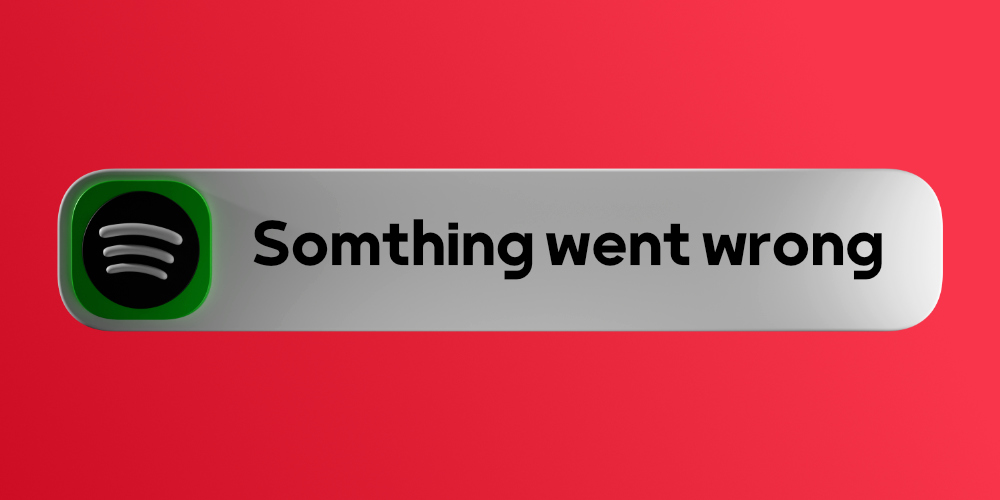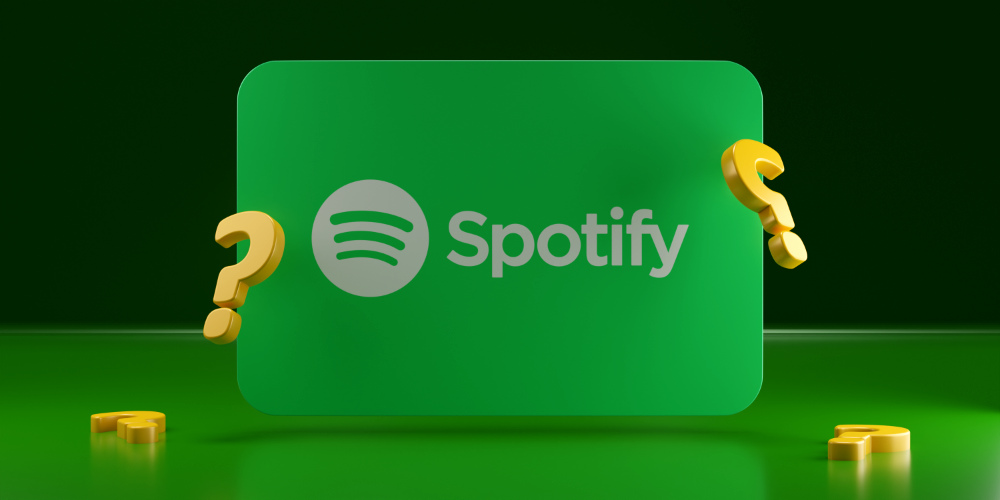آیا عاشق استریم موسیقی روی آیفون خود هستید؟ پس قطعا برنامه اسپاتیفای را نصب کردهاید! اسپاتیفای با بیش از 345 میلیون کاربر فعال ماهانه، محبوبترین سرویس استریم موسیقی در جهان است؛ اما ماجرا همینجا تمام نمیشود. این برنامه پر از قابلیتهای فوقالعاده است که حتما باید ترفندهای اسپاتیفای را امتحان کنید.
در حالی که نسخه پرمیوم اسپاتیفای امکانات متنوع و فوقالعادهای را ارائه میدهد، کاربران میتوانن همچنان از نسخه رایگان آن استفاده کنند و اگر به امکانات پیشرفتهتری احتیاج داشتند، نسبت به خرید اکانت اسپاتیفای اقدام کنند. در این مقاله، ما برخی از جالبترین ترفندها و نکات کاربردی اسپاتیفای را برای کاربران آیفون گردآوری کردهایم که به کشف پتانسیل و توانمندیهای این پلتفرم استریم کمک میکند و از شما کاربر حرفهایتری میسازد.
همچنین پیشنهاد میشود برای خرید اشتراک اپل موزیک، دیگر غول استریم موسیقی دنیا از فراسیب اقدام فرمایید.
ترفندهای کار با پلی لیستها در اسپتایفای
پلی لیستها بخش مهمی از Spotify Application را تشکیل میدهند. در ادامه به معرفی نکات طلایی کار با آنها میپردازیم.
١. ساخت پلیلیستهای شخصیسازیشده
آیا به دنبال راهی برای سازماندهی موسیقی مورد علاقه خود در آیفون با استفاده از Spotify هستید؟ پلیلیستهای اسپاتیفای به شما این امکان را میدهند تا مجموعهای از آهنگها را به هر ترتیبی که دوست دارید مرتب کنید و به آنها گوش دهید. در این راهنمای گام به گام، ما به شما نحوه ساخت پلیلیست در برنامه اسپاتیفای برای هر دو حساب کاربری رایگان و پرمیوم را نشان خواهیم داد.
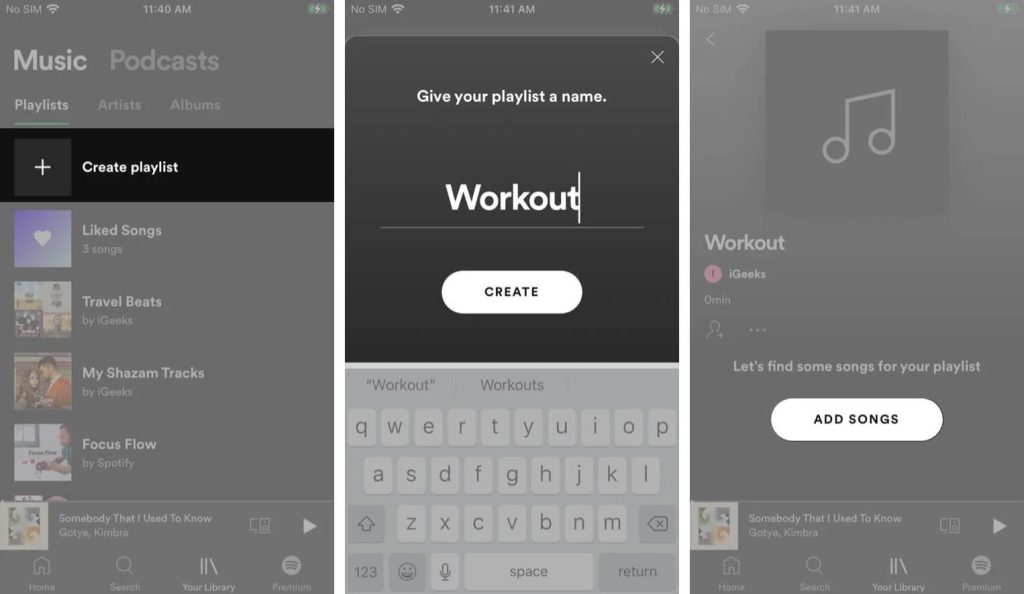
ترفندهایی از اسپاتیفای – ساخت پلی لیست
ساخت پلیلیست با اکانت رایگان
- برنامه را روی آیفون خود باز کنید.
- به بخش Your Library در پایین صفحه بروید.
- روی دکمه Create Playlist ضربه بزنید.
- یک نام برای پلیلیست جدید خود وارد کنید.
- روی دکمه Create ضربه بزنید.
- اکنون میتوانید آهنگها را با جستجو در Spotify یا مرور کتابخانه خود، به پلیلیست جدید اضافه کنید.
ساخت پلیلیست با اکانت پرمیوم
- برنامه را روی آیفون خود باز کنید.
- به بخش Your Library در پایین صفحه بروید.
- روی بخش Playlists زیر بخش Music در بالای صفحه ضربه بزنید.
- روی دکمه Create Playlist ضربه بزنید.
- یک نام برای پلیلیست جدید خود وارد کنید.
- روی دکمه Create ضربه بزنید.
- برای سازماندهی بهتر، میتوانید پوشههای پلیلیست ایجاد کنید.
با استفاده از این نکات ساده، میتوانید به راحتی پلیلیستهای شخصیسازیشده خود را ایجاد کنید و از گوش دادن به موسیقی مورد علاقهتان لذت ببرید.
٢. کاملا خصوصی به آهنگها گوش کنید
آیا میدانستید فعالیتها و گوش دادن شما در اسپاتیفای بهصورت پیش فرض قابل مشاهده عموم است؟ اگر میخواهید فعالیت خود را خصوصی نگه دارید، باید گزینه Private Session را فعال کنید.
در این راهنما، به شما نحوه فعال کردن Private Session در برنامه اسپاتیفای برای آیفون و سایر دستگاههای تلفن همراه را نشان میدهیم:
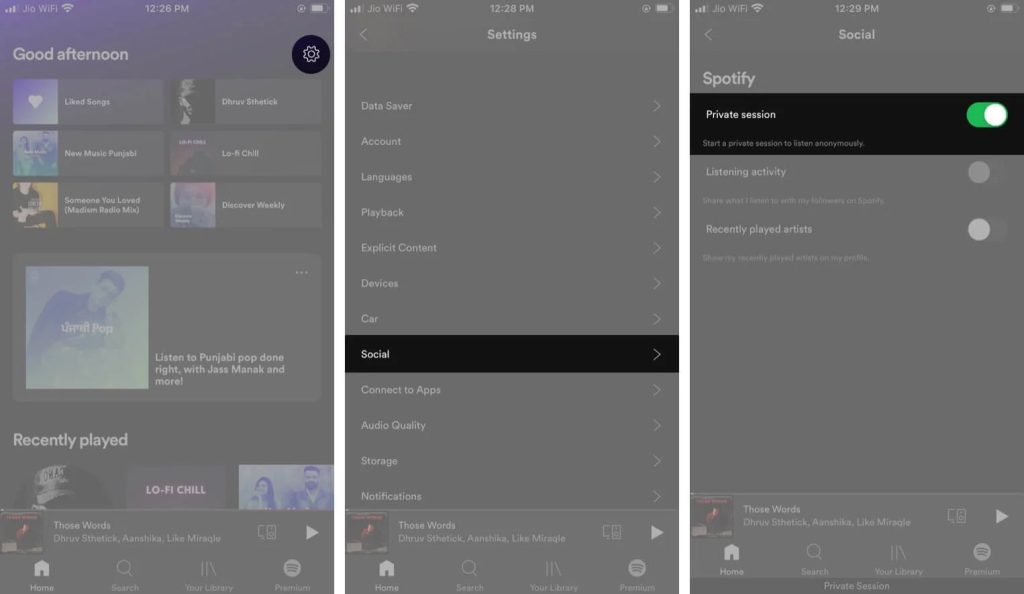
ترفندهایی از اسپاتیفای – گوش دادن خصوصی به آهنگها
- برنامه را باز کرده و روی نماد تنظیمات (چرخدنده) ضربه بزنید.
- به بخش Social بروید. در منوی تنظیمات، گزینه اجتماعی Social را پیدا کنید.
- گزینه Private Session را روشن کنید.سوییچ کنار آن را فعال کنید.
توجه: این ویژگی با بستن برنامه به صورت خودکار غیرفعال میشود. بنابراین، هر بار که میخواهید یک جلسه خصوصی داشته باشید، باید دوباره آن را روشن کنید.
با فعال کردن جلسات خصوصی، اطمینان حاصل میکنید که فعالیت گوش دادن شما برای فالوورها یا سایر کاربران قابل مشاهده نباشد و از حریم خصوصی خود در اسپوتیفای محافظت کنید.
٣. موسیقیها را خودکار پخش کنید
جریان موسیقی خود را در Spotify بدون وقفه ادامه دهید! این برنامه به شما اجازه میدهد پخش خودکار را فعال کنید؛ بدین معنا که وقتی به پایان یک لیست پخش، آلبوم یا مجموعه آهنگها میرسید، اسپتایفای بهطور خودکار آهنگهای مشابهی را برای ادامه پخش موسیقی، انتخاب میکند.
نحوه فعال کردن پخش خودکار در برنامه اسپاتیفای روی آیفون به شرح زیر است:
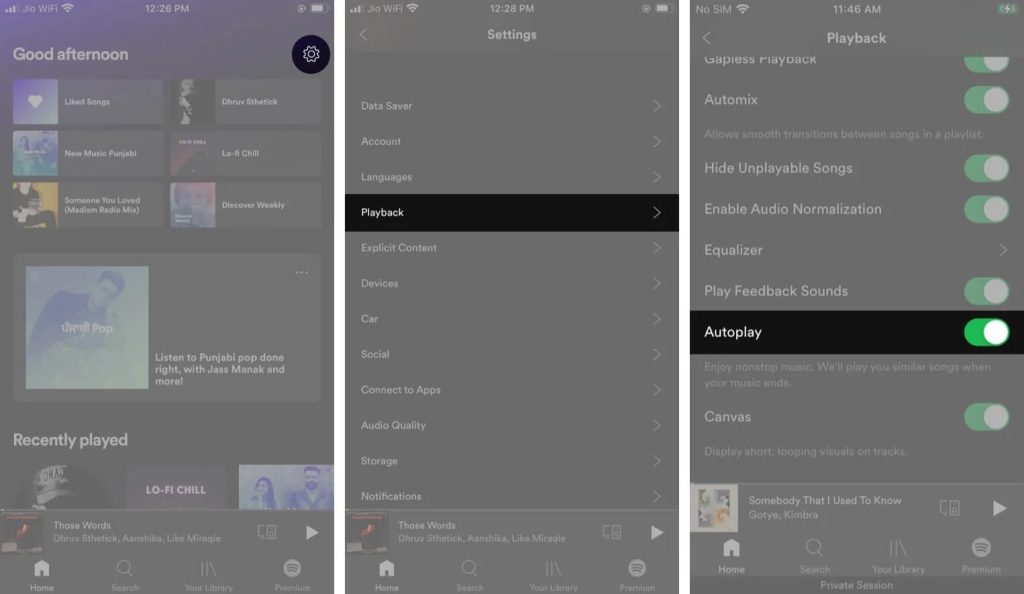
ترفندهایی از اسپاتیفای – پخش خودکار آهنگها
- برنامه اسپاتیفای را باز کرده و روی نماد تنظیمات (چرخدنده) ضربه بزنید.
- در منوی تنظیمات، گزینه Playback را پیدا کنید.
- پخش خودکار Autoplay را روشن کنید.
با فعال کردن این ویژگی، دیگر نگران تمام شدن موسیقی در حین فعالیت، تمرین یا استراحت خود نخواهید بود. این پلتفرم بهطور هوشمندانه آهنگهای مرتبط را پخش میکند تا جریان موسیقی شما همچنان ادامه داشته باشد. به خاطر داشته باشید که میتوانید هر زمان که بخواهید، پخش خودکار را با طی کردن مراحل مشابه، غیرفعال کنید.
۴. بازیابی پلیلیستهای حذف شده
فکر میکردید آهنگهای مورد علاقهتان برای همیشه گم شدند؟ نگران نباشید! اگر بهطور ناخواسته پلیلیستی را حذف کردهاید، میتوانید آن را بازیابی کنید. کافیست به صفحه حساب کاربری خود در وبسایت اسپاتیفای وارد شوید و از منوی سمت چپ، گزینه Recover Playlists یا بازیابی پلیلیستها را انتخاب کنید. سپس، در کنار پلیلیستی که میخواهید برگردانید، روی Restore یا بازیابی ضربه بزنید. حالا با ورود به اپلیکیشن Spotify، پلیلیست بازیابیشده را در انتهای مجموعه پلیلیستهای خود خواهید دید.
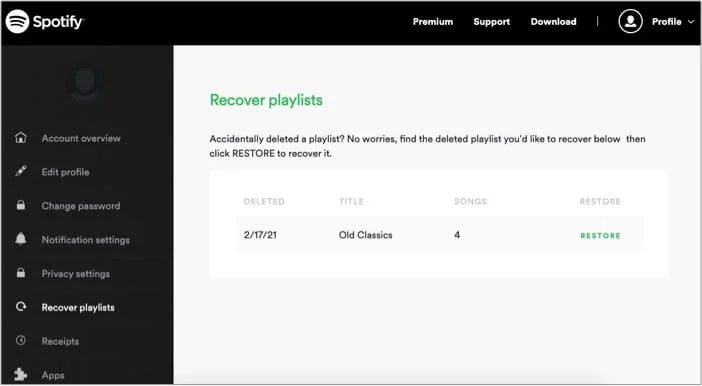
ترفندهایی از اسپاتیفای – بازیابی پلیلیستهای حذف شده
۵. ایجاد پلیلیست مشترک با آیفون
میخواهید پلیلیستی مشترک با افراد خاص زندگیتان بسازید؟ برای این کار کافیست مراحل زیر را طی کنید:
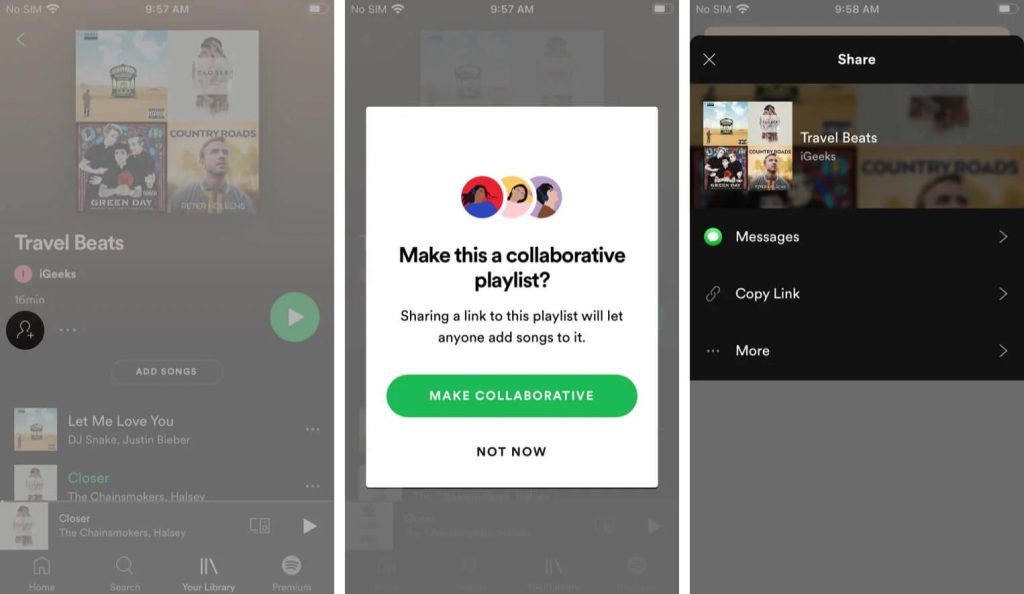
ترفندهایی از اسپاتیفای – ایجاد پلیلیست مشترک با آیفون
- به بخش Library بروید و پلیلیستی را که میخواهید مشترک کنید، انتخاب نمایید.
- روی آیکونی که شبیه به لیست مخاطبین است، ضربه بزنید.
- گزینه Make Collaborative را انتخاب کنید.
- حالا میتوانید با دوستانتان این پلیلیست را به اشتراک بگذارید.
- پس از افزودن هر آهنگ، تصویر پروفایل فردی که آن را اضافه کرده، در کنار آهنگ نمایش داده میشود.
توجه: شما میتوانید در هر زمان، قابلیت اشتراکگذاری را لغو کنید. کافیست روی آیکون سهنقطه ضربه زده و Make non-Collaborative را انتخاب نمایید.
ترفندهایی از اسپاتیفای – غیرفعال کردن پلی لیست مشترک
۶. به موسیقی دوستانتان در اسپاتیفای گوش دهید
موسیقی با دوستان لذتبخشتر است! با دنبال کردن دوستانتان در این پلتفرم، میتوانید ببینید آنها چه آهنگهایی گوش میدهند. برای این کار:
- به بخش تنظیمات بروید و سپس View Profile را انتخاب کنید.
- روی سهنقطه بالا سمت راست ضربه بزنید.
ترفندهای Spotify – گوش دادن به موسیقی دوستان
- گزینه Find Friends را انتخاب نمایید.
ترفندهای Spotify – گوش دادن به موسیقی دوستان
- برای پیدا کردن دوستانتان، باید به فیسبوک متصل شوید.
۷. انتقال موسیقی از برنامههای دیگر به اسپاتیفای
با انتقال پلیلیستهای موجود در سایر سرویسها به Spotify، کار خود را آسانتر کنید. یکی از راههای انجام این کار، استفاده از وبسایت Soundiiz است.
ترفندهای جستجو کردن در اسپاتیفای
اگر با شیوه صحیح و ترفندهای جستجو کردن در اسپاتیفای آشنا شوید، بهراحتی میتوانید به نتایج دلخواه خود دست پیدا کنید و آهنگهایی که دوستشان دارید را گوش کنید.
۸. جستجو بر اساس سال، ژانر یا ناشر در اسپاتیفای
هنگام جستجوی آهنگ، آلبوم و غیره، میتوانید با قرار دادن عبارت جستجو در گیومه، نتایج را محدود کنید. علاوه بر این، میتوانید سال انتشار، ژانر یا ناشر را نیز با فرمت نشاندادهشده در تصاویر زیر، مشخص کنید.
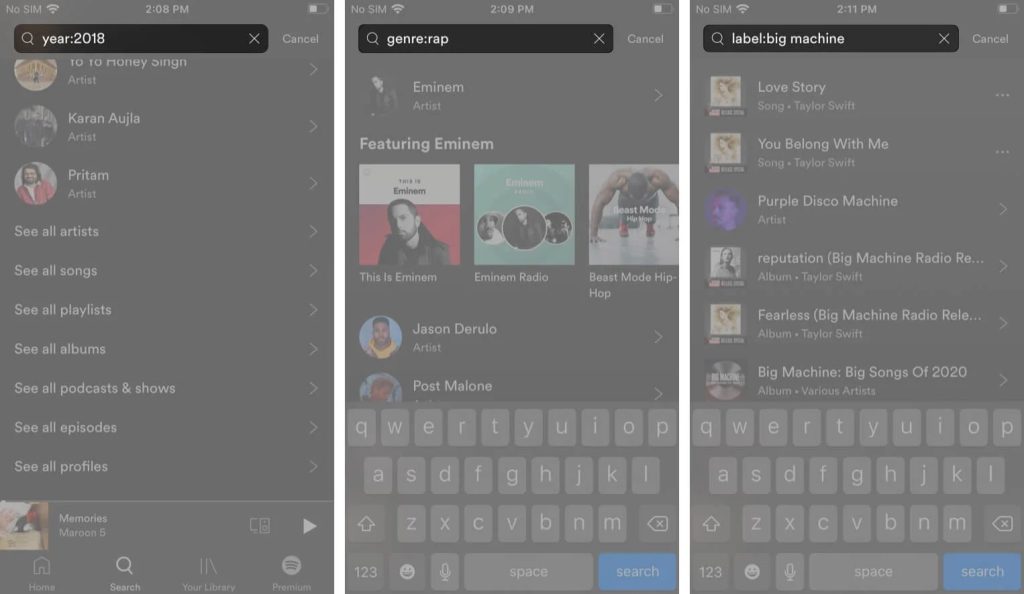
ترفندهای Spotify – جستجوی پیشرفته
۹. جستجو بر اساس متن آهنگ
تا به حال شده بخشهایی از متن یک آهنگ را به خاطر بسپارید اما عنوان یا ملودی آن را فراموش کنید؟ دیگر نیازی به گشتن در گوگل نیست! کافیست کلمات به یادآوردهشده را مستقیماً در نوار جستجوی برنامه Spotify وارد کنید تا این پلتفرم به شما در پیدا کردن آهنگ مورد نظرتان کمک کند. این قابلیتی فوقالعاده است.
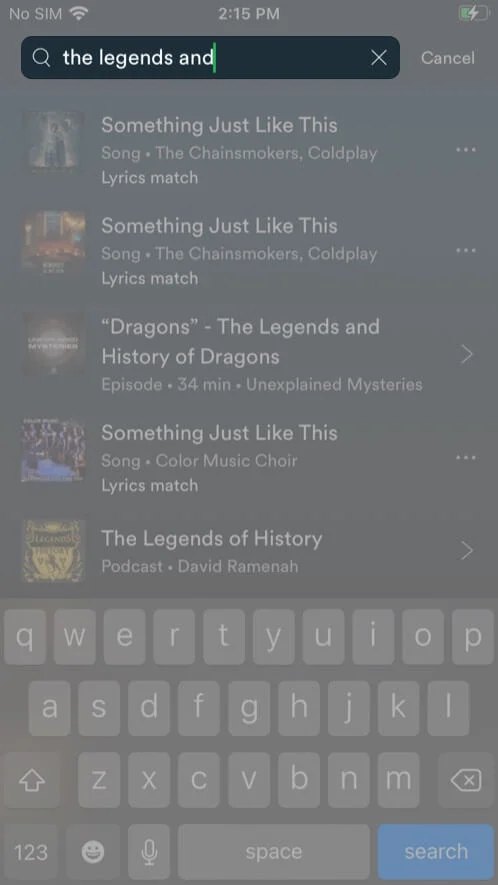
ترفندهایی از اسپاتیفای – جستجوی پیشرفته
۱۰. محدود و گسترش دادن نتایج جستجو
نتایج جستجو اغلب با عبارات مختلف متفاوت هستند، بنابراین هنگام تایپ کلمه کلیدی خود، باید دقیق باشید. این ترفند پیشرفته اسپاتیفای را برای اصلاح جستجوی خود با استفاده از کلمات «و» (AND) و «نه» (NOT) یا نمادهای «+» و «-» همانطور که در تصاویر زیر نشان داده شده است، امتحان کنید.
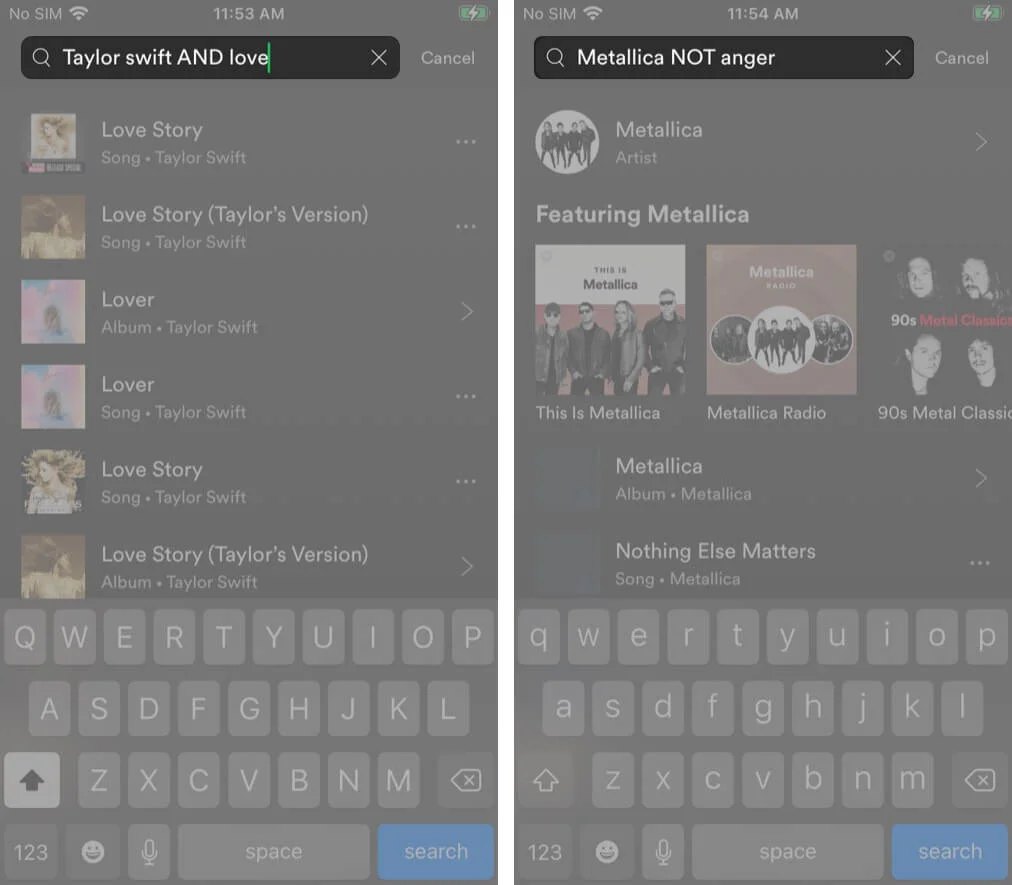
ترفندهایی از اسپاتیفای – جستجوی شرطی آهنگها
۱۱. جستجوهای ترکیبی
میتوانید با ترکیب تمامی ترفندهای جستجوی گفتهشده در بالا، نتایج خود را به شکل فوقالعادهای دقیق کنید. برای مثال، فرض کنید به دنبال آهنگی از دهه ۸۰ میلادی هستید که سبک راک داشته و توسط کمپانی Sony Music منتشر شده است. برای این منظور میتوانید عبارت “Rock 1980s” Sony Music را در نوار جستجوی اسپاتیفای وارد کنید.
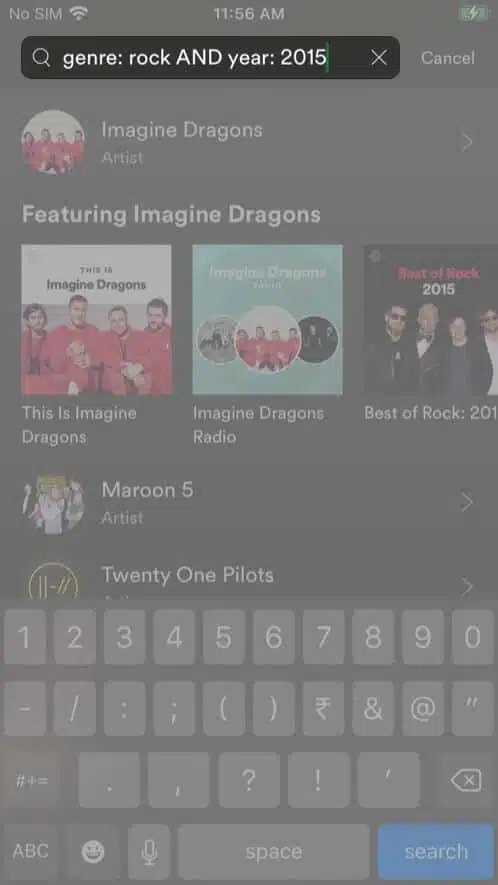
ترفندهای Spotify – جستجوی پیشرفته
ترفندهایی از پخش موسیقی در اسپاتیفای
برای پخش کردن موسیقیهای مورد علاقه شما در پلتفرم استریم Spotify نیز ترفندهای سخت و آسانی وجود دارد که اگر میخواهید به کاربر حرفهای تبدیل شوید، حتماً باید آنها را بلد باشید.
۱۲. مدیریت صف پخش (Now Playing)
- اضافه کردن سریع یک آهنگ به صف پخش: روی آیکون سهنقطه کنار آهنگ ضربه بزنید و سپس Add to queue (افزودن به صف) را انتخاب کنید.
- نمایش صف پخش: روی نوار Now Playing (درحال پخش) در پایین صفحه ضربه بزنید و سپس روی آیکون سهخط افقی در سمت راست تپ کنید.
- حذف آهنگ از صف پخش: برای انتخاب و حذف آهنگی از صف، روی دایره سمت چپ آن ضربه بزنید.
- تغییر ترتیب آهنگها: انگشت خود را روی سه خط کنار آهنگ نگه دارید و برای تغییر موقعیت، آن را بکشید.
نکته اضافی: همچنین میتوانید برای دسترسی سریع، یک ویجت Spotify اضافه کنید و آن را بهعنوان برنامه موسیقی پیشفرض آیفون خود درآورید.
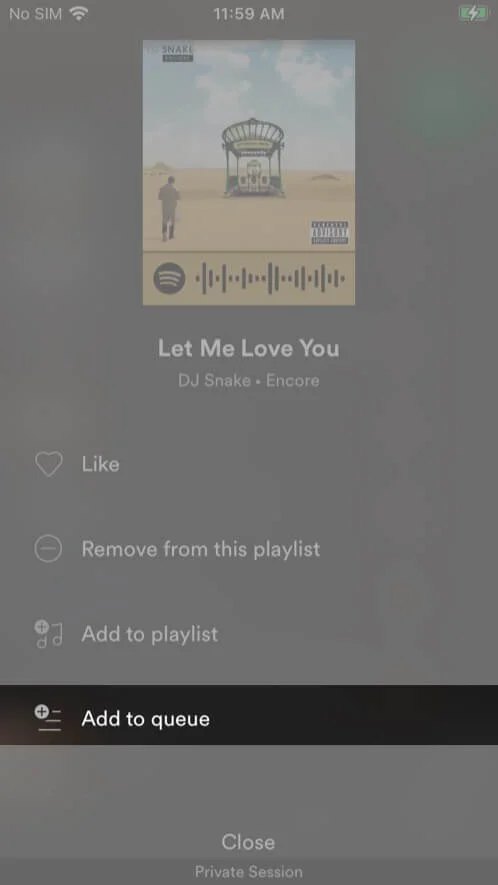
ترفندهای Spotify – مدیریت صف پخش
۱۳. اکولایزر (EQ) را تنظیم کنید
میخواهید بیس را بیشتر کنید یا موسیقی را دقیقاً مطابق سلیقه خود تنظیم کنید؟ این پلتفرم یک اکولایزر داخلی مفید برای شخصیسازی صدای خروجی دارد.
به بخش تنظیمات بروید، سپس Playback و Equalizer را انتخاب کنید و از گزینههای موجود استفاده کنید. یا اینکه میتوانید بهصورت دستی با انگشت خود نمودار را تنظیم کنید. ما در مقالهای بهطور مفصل، نحوه تنظیم و شخصی سازی اکولایزر در اپلیکیشن اسپاتیفای را آموزش دادهایم که مطالعه آن خالی از لطف نخواهد بود.
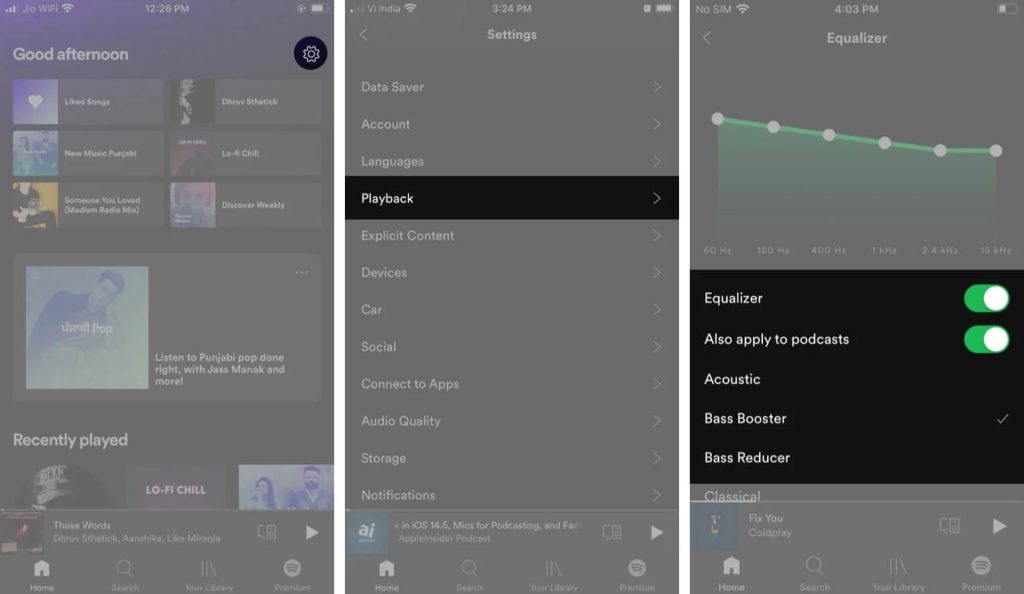
ترفندهای Spotify – استفاده از اکولایزر
۱۴. تنظیمات کیفیت صدا را کنترل کنید
میتوانید کیفیت صدای خروجی را برای استریم با وایفای، دیتای تلفن همراه و دانلودها در اسپوتیفای تنظیم کنید. کیفیت بالاتر، پهنای باند بیشتری مصرف میکند، در حالی که کیفیت پایینتر مصرف کمتری خواهد داشت. همچنین میتوانید این گزینه را بر اساس کیفیت اتصال شبکه خود، به صورت خودکار توسط اسپوتیفای تنظیم کنید.
برای تغییر این تنظیمات، به بخش تنظیمات بروید و روی Audio Quality (کیفیت صدا) ضربه بزنید. علاوه بر این، میتوانید حالت صرفهجویی در مصرف دیتا را فعال کنید. برای این کار به بخش تنظیمات و سپس Data Saver بروید و آن را روشن کنید. با روشن کردن این گزینه، کیفیت موسیقی روی پایین تنظیم شده و قابلیت نمایش کاور هنرمندان غیرفعال خواهد شد.
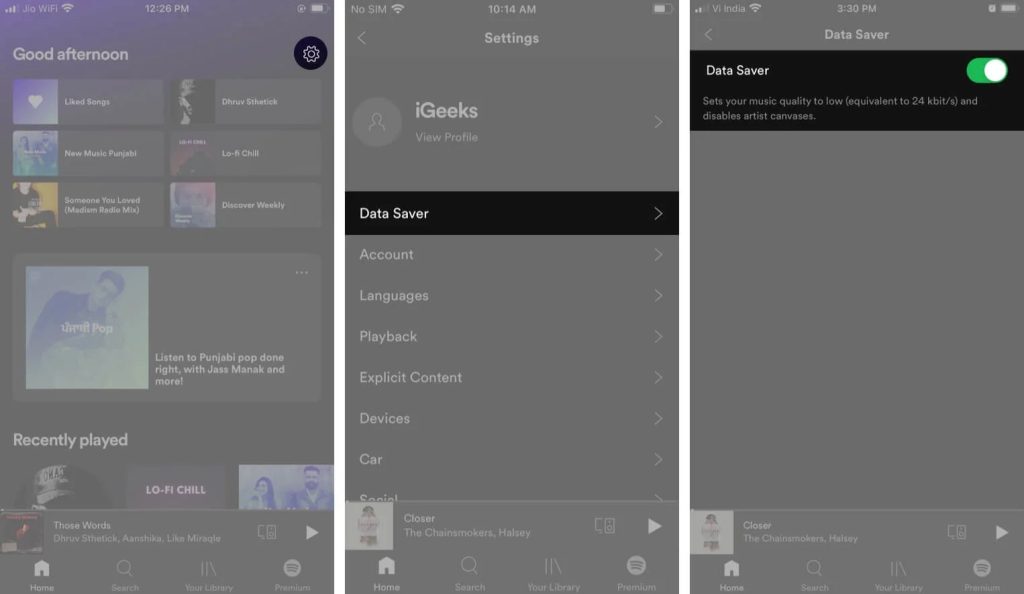
ترفندهای Spotify – تنظیم کیفیت صدا
۱۵. موسیقیهای جدیدی کشف کنید
کشف آهنگهای جدید همیشه هیجانانگیز است! اما چگونه میتوان موسیقیهای جدیدی را در این پلتفرم کشف کرد؟ اسپاتیفای در این زمینه بهخوبی به شما کمک خواهد کرد. این برنامه بر اساس عادات گوش دادن شما، موسیقیهای بیشتری را از طریق پلیلیستهای شخصیسازیشده «دیلی میکس» (Daily Mixes)، « کشف هفته» (Discover Weekly) و «رادار انتشار» (Release Radar) به شما پیشنهاد میدهد. کافیست فقط به دنبال نام این پلیلیستها بگردید تا آهنگهای جدید و فوقالعادهای را برای گوش دادن کشف کنید.
۱۶. تایمر خواب
با قابلیت تایمر خواب، میتوانید یک پلیلیست آرامشبخش را پخش کنید تا به آرامی به خواب بروید. برای تنظیم آن، کافیست صفحهی پخش را به سمت بالا بکشید و سپس روی آیکون سهنقطه ضربه بزنید. حالا Sleep timer (تایمر خواب) را انتخاب کرده و مدت زمانی را که میخواهید موسیقی متوقف شود، تعیین کنید.
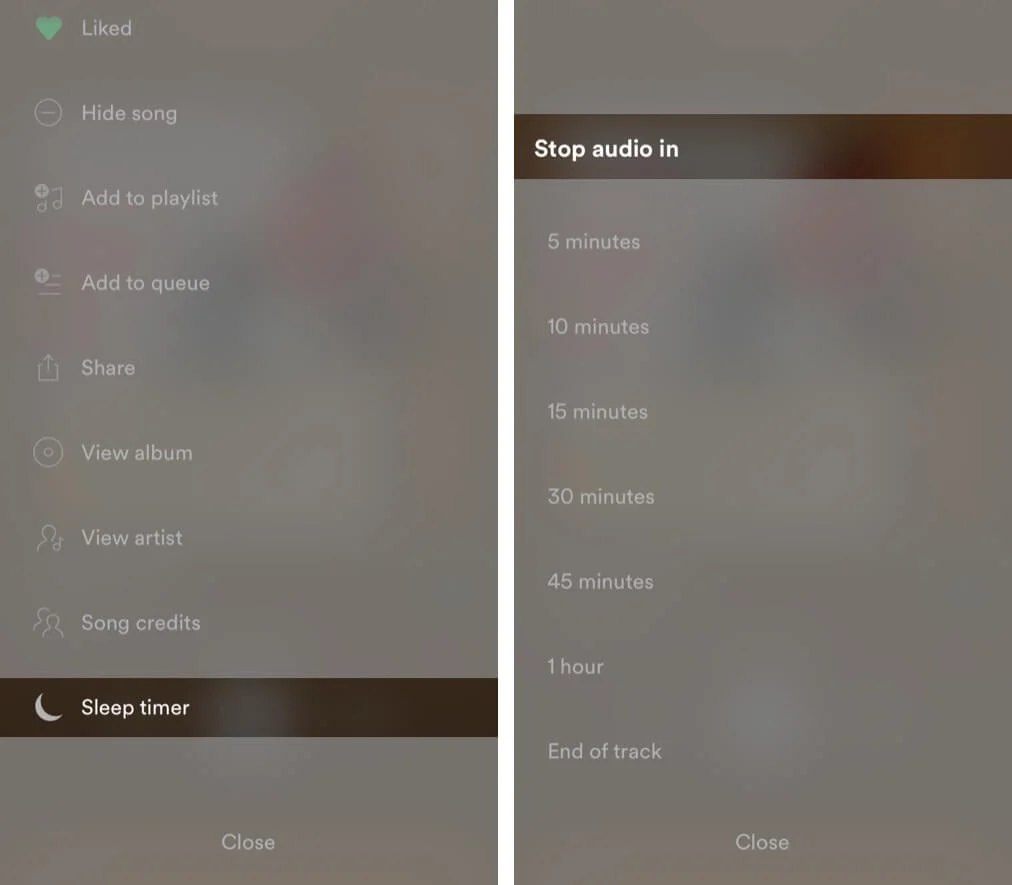
ترفندهایی از اسپاتیفای – تنظیم ساعت خواب
۱۷. همگام سازی Shazam با اسپاتیفای
Shazam یک برنامه محبوب برای کشف موسیقی است که به شما در شناسایی آهنگها کمک میکند. میتوانید آن را با اسپاتیفای همگامسازی کنید و پلیلیستی از تمام کشفیات خود بسازید. مراحل اتصال Shazam به اسپاتیفای به شرح زیر است:
- در صفحه اصلی Shazam انگشت خود را به سمت بالا بکشید.
- روی تنظیمات ضربه بزنید.
- در کنار گزینه اسپاتیفای، روی اتصال تپ کنید.
- پس از اتصال، میتوانید هر آهنگی را که با Shazam شناسایی کردهاید، در اسپاتیفای باز کنید.
- همچنین لیستی با عنوان My Shazam Tracks (آهنگهای شزم من) را در کتابخانه Spotify خود مشاهده خواهید کرد.
ما در مقالهای بهطور مفصل، نحوه اتصال شزم به اسپاتیفای و سینک کردن آهنگها بین این دو برنامه را آموزش دادهایم.
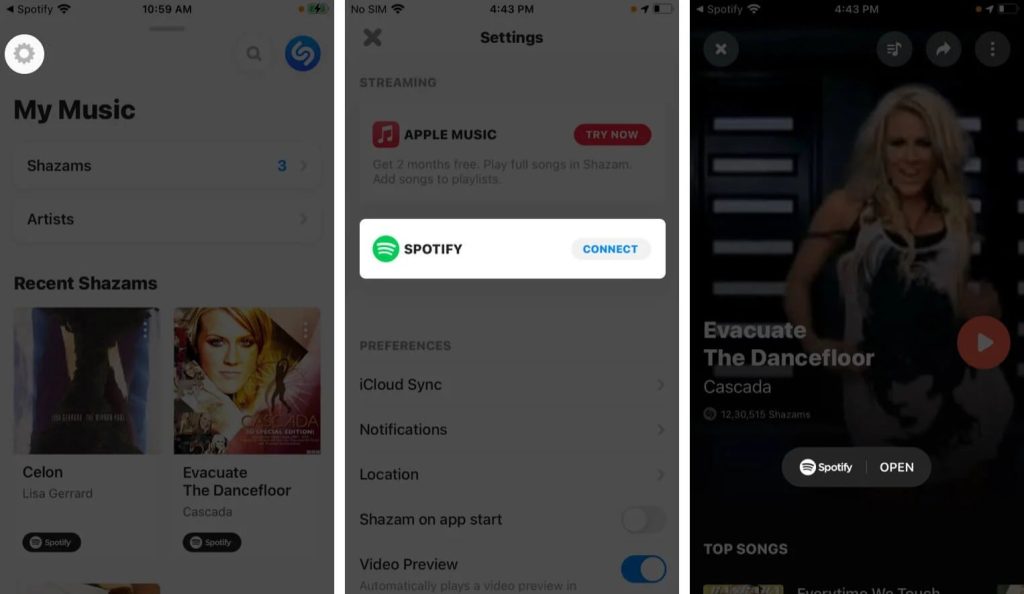
ترفندهایی از اسپاتیفای – همگامسازی شزم با Spotify
۱۸. اتصال اسپاتیفای با گوگل مپ
آیا میدانستید که هنگام رانندگی میتوانید کنترلهای موسیقی را به پایین صفحه گوگل مپ خود اضافه کنید؟ برای راهاندازی آن، گوگل مپ را باز کنید، روی عکس پروفایل خود ضربه بزنید، به تنظیمات بروید، سپس Navigation (ناوبری) را انتخاب کنید. حالا Music Playback Controls (کنترلهای پخش موسیقی) را انتخاب کنید و در نهایت Spotify را برگزینید.
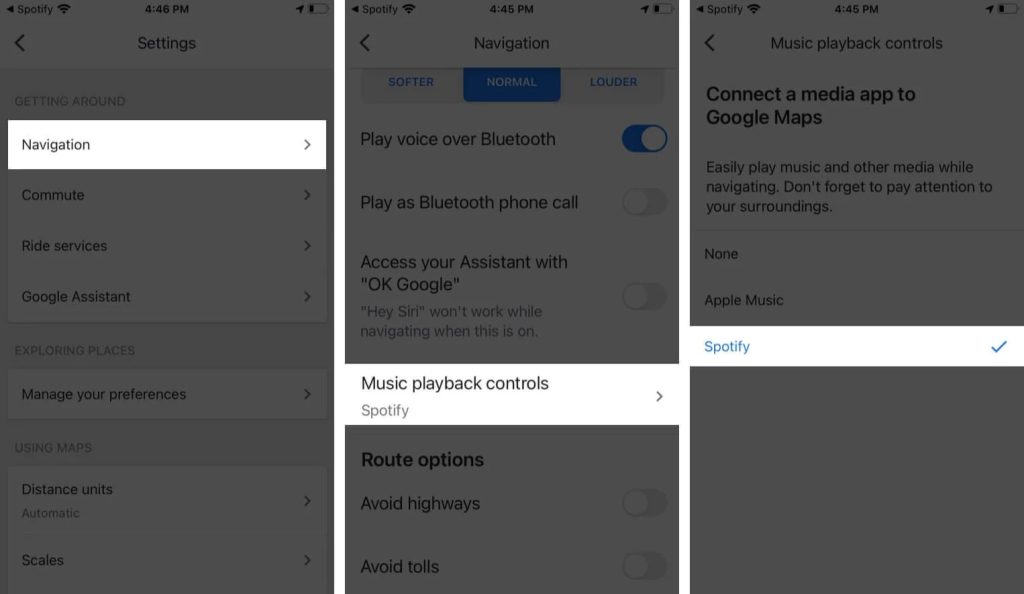
ترفندهایی از اسپاتیفای – لینک کردن با گوگل مپس
۱۹. کنترل اسپاتیفای با Siri (دستیار صوتی اپل)
شما همچنینمیتوانید با استفاده از Siri در آیفون، اسپاتیفای را برای پخش و کنترل صدا، مانند موسیقی، مدیریت کنید و از سیری بپرسید که در حال حاضر چه آهنگی در حال پخش است.
برای فعال کردن این قابلیت، به تنظیمات بروید، سپس Siri & Search را انتخاب کنید. به پایین اسکرول کرده و روی Spotify ضربه بزنید و گزینه Use with Ask Siri را روشن نمایید. همچنین میتوانید از چندین میانبر جالب Siri با اسپاتیفای استفاده کنید. علاوه بر این، امکان اتصال این پلتفرم استریم به سایر دستیارهای صوتی نیز وجود دارد.
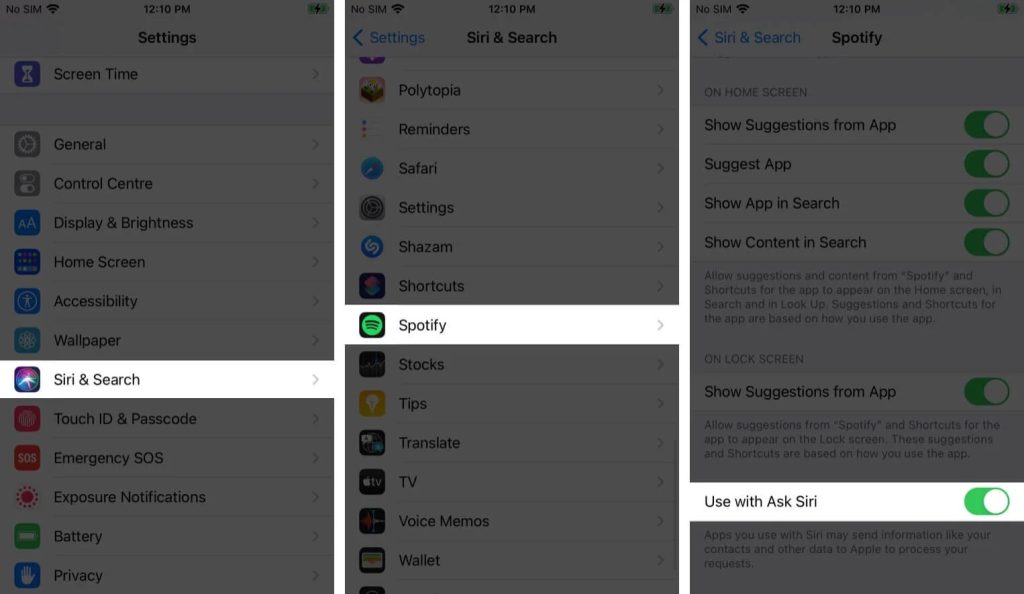
ترفندهایی از اسپاتیفای – استفاده از اسپاتیفای با دستیار صوتی Siri
۲۰. قطع اتصال برنامهها از اسپاتیفای
چه Shazam، گوگل مپ، الکسا یا هر برنامه دیگری که باشد، شما میتوانید در هر زمان، برنامههای شخص ثالث را از صفحه Apps حساب کاربری اسپاتیفای خود جدا کنید. همچنین اگر هم میخواهید حالت خودرو اپلیکیشن اسپاتیفای را غیرفعال کنید، نحوه انجام آن را در وبلاگ فراسیب آموزش دادهایم.
۲۱. با اسپاتیفای کارائوکه راه بیاندازید
این پلتفرم همچنین متن بسیاری از آهنگها را ارائه میدهد تا بتوانید به سبک کارائوکه همراه با موسیقی بخوانید. فقط به دنبال دکمه Lyrics (متن) در زیر آهنگی که در حال پخش هستید، باشید. با ضربه زدن روی آن، شعر آهنگ در حال پخش را برای همخوانی روی صفحه خواهید دید. البته این قابلیت برای همه آهنگها در دسترس نیست، پس باید کمی جستجو کنید و امتحان کنید.

سرگرمی کارائوکه با اسپاتیفای
۲۲. اشتراکگذاری آهنگها
روشهای مختلفی برای به اشتراکگذاری آهنگ از طریق اسپاتیفای وجود دارد. فقط کافی است روی آیکون سه نقطه در کنار یک آهنگ ضربه بزنید و سپس گزینه Share را انتخاب کنید. حالا میتوانید برنامهای را برای اشتراکگذاری مانند فیسبوک، اینستاگرام و غیره انتخاب کنید یا لینک آهنگ را کپی نمایید.
همچنین میتوانید از Spotify Codes (کدهای اسپاتیفای) برای به اشتراکگذاری موسیقی استفاده کنید. روی آیکون سه نقطه در کنار یک آهنگ ضربه بزنید تا یک کد قابل اسکن اسپاتیفای در پایین تصویر جلد ظاهر شود. این کد را میتوان با استفاده از Spotify روی گوشی هوشمند یا تبلت دیگری اسکن کرد، یا میتوانید آن را ذخیره کرده و در جای دیگری استفاده کنید.
برای اسکن کد اسپاتیفای، برنامه را باز کرده و روی آیکون دوربین در کنار نوار جستجو در صفحه اصلی ضربه بزنید. حالا دوربین را به سمت کد موجود در دستگاه دیگر بگیرید تا آهنگ را به سرعت پیدا کنید.
۲۳. محدود کردن محتوای نامناسب
اسپاتیفای آهنگها را سانسور نمیکند، اما اگر ترجیح میدهید پلیلیستهای خود را عاری از محتوای نامناسب نگه دارید، به شما این امکان را میدهد که این محتوا را مسدود کنید. برای این کار به بخش تنظیمات بروید، گزینه Explicit Content (محتوای صریح) را انتخاب کنید و سپس گزینه Allow explicit content را خاموش کنید.
۲۴. اتصال به اسپیکر و سایر دستگاهها
شما میتوانید اسپاتیفای را روی دستگاههای پشتیبانیشده در همان شبکه Wi-Fi مانند اسپیکر، لپتاپ یا دستگاههای دارای قابلیت بلوتوث/AirPlay مانند هومپاد پخش کنید.
برای استفاده از این قابلیت، روی آیکون دستگاهها در نوار در حال پخش ضربه بزنید. سپس، دستگاهی را که میخواهید موسیقی را روی آن پخش کنید، انتخاب نمایید.
نکته: توجه داشته باشید که اتصال برخی از دستگاهها ممکن است فقط با داشتن اکانت اسپاتیفای پرمیوم امکانپذیر باشد.

اتصال اسپاتیفای به اسپیکر وایرلس
۲۵. محو شدن تدریجی بین آهنگها (Crossfade)
قابلیت Crossfade باعث میشود تا یک آهنگ به تدریج در آهنگ دیگر محو شود و هیچ سکونسی بین آهنگها وجود نداشته باشد. این ویژگی، آهنگ بعدی را در حالی که آهنگ جاری در حال پایان است، بهصورت محو شونده پخش میکند. شما میتوانید تعیین کنید که میخواهید محو شدن بین آهنگها چند ثانیه طول بکشد. برای تنظیم این قابلیت، به بخش تنظیمات اسپاتیفای بروید، سپس Playback و Crossfade را انتخاب کنید و با کشیدن نوار لغزنده، زمان مورد نظر را تنظیم کنید.
نکات ترفندهایی از اسپاتیفای پرمیوم
اگر خواهان تجربه بدون تبلیغ در اسپاتیفای با انبوهی از ویژگیهای انحصاری هستید، شما باید از یک اکانت Spotify Premium استفاده کنید. اگر در حال حاضر کاربر پریمیوم هستید، در ادامه ترفندهایی از اسپاتیفای پرمیوم که با شما بهاشتراک میگذاریم را امتحان کنید.
۱. به رادیوی اسپاتیفای گوش کنید
رادیوی اسپاتیفای با توجه به نام هر هنرمند، آلبوم، پلیلیست یا آهنگی که انتخاب میکنید، برای شما آهنگهایی را گلچین میکند. همچنین بهصورت خودکار بهروزرسانی میشود تا همواره برای شما تازگی داشته باشد. فقط کافیست روی آیکون سه نقطه در کنار یک آلبوم، هنرمند یا آهنگ ضربه بزنید و سپس گزینه Go to Radio را انتخاب نمایید.
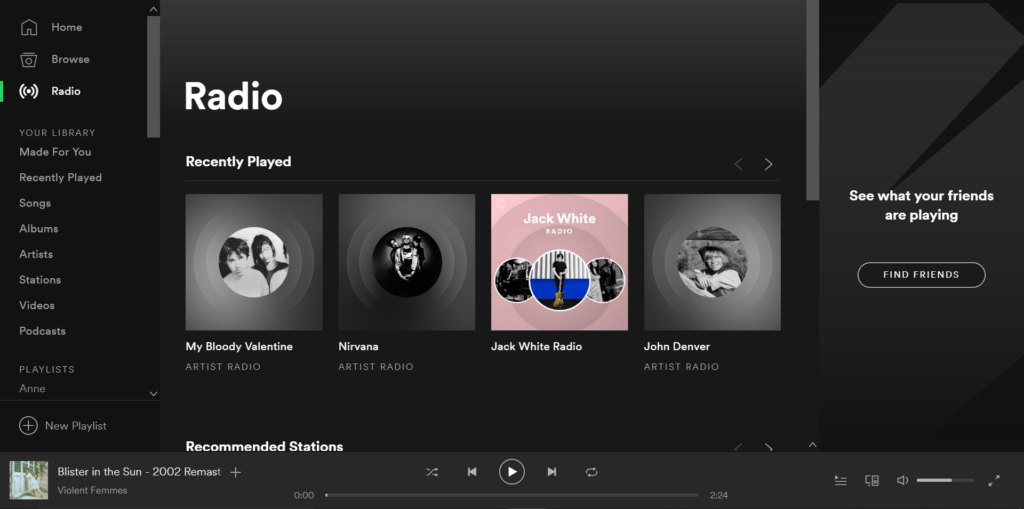
ترفندهای اسپاتیفای پرمیوم – استفاده از رادیو
۲. دستیار صوتی اسپاتیفای
دستیار صوتی اسپاتیفای بهنام “Spotify Voice” به شما این امکان را میدهد تا بهسرعت و بهراحتی به موسیقی، پادکست و ویدیوهای مورد علاقه خود دسترسی داشته باشید. برای فعال کردن آن، کافیست آیکون جستجو را فشار داده و نگه دارید تا Spotify شروع به گوش دادن به شما کند. سپس، درخواست خود را به وضوح در میکروفون گوشی خود بگویید. برای مثال، میتوانید بگویید:
- «چیزی پخش کن که دوست داشته باشم.»
- «میکس روزانهی من را پخش کن.»
- «آخرین آهنگهای بیانس را پخش کن.»
- «چیزی را پیشنهاد کن.»
- «چند تا از جدیدترین آهنگهای محبوب را پخش کن.»
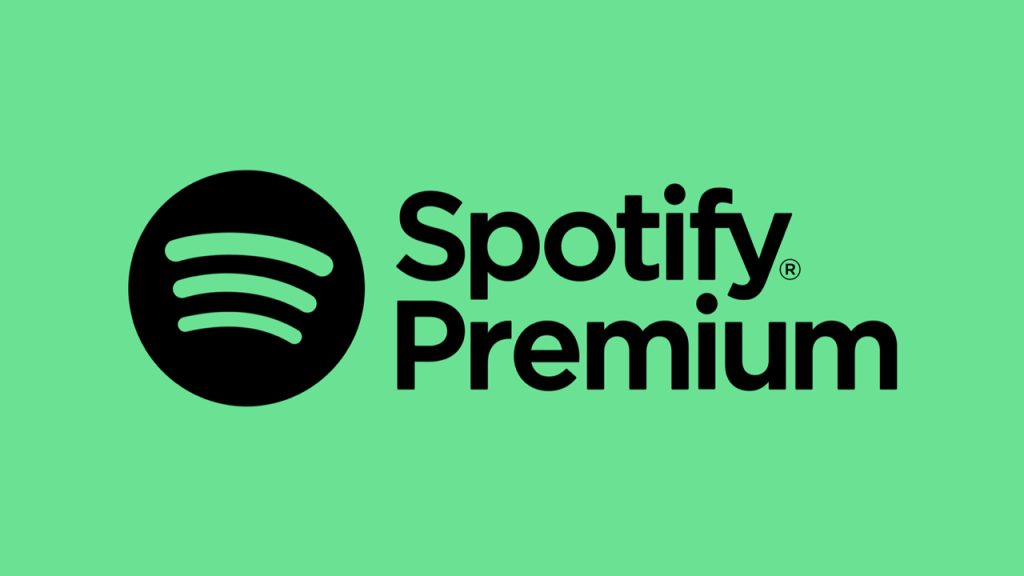
ترفندهای اسپاتیفای پرمیوم
۳. جلسه گروهی گوش دادن به موسیقی بهپا کنید
این یکی از جدیدترین ویژگیهای اسپاتیفای است که در حال حاضر در مرحله آزمایشی قرار دارد. این قابلیت به شما امکان میدهد تا بهصورت گروهی و در زمان واقعی به موسیقی گوش دهید، به گونهای که همه افراد بتوانند آهنگهای پخششده را کنترل کنند.
آهنگی را پخش کنید و روی آیکون کوچک دستگاهها در سمت چپ ضربه بزنید. در زیر Start a group Session روی گزینه START SESSION و سپس INVITE FRIENDS ضربه بزنید و روش اشتراکگذاری (Sharing) را انتخاب نمایید. افرادی که دعوت میکنید، این امکان را دارند که با دستگاه خود یا با دستگاه شما (در حالی که آن را از دستگاه خود کنترل میکنند) به موسیقی گوش دهند.
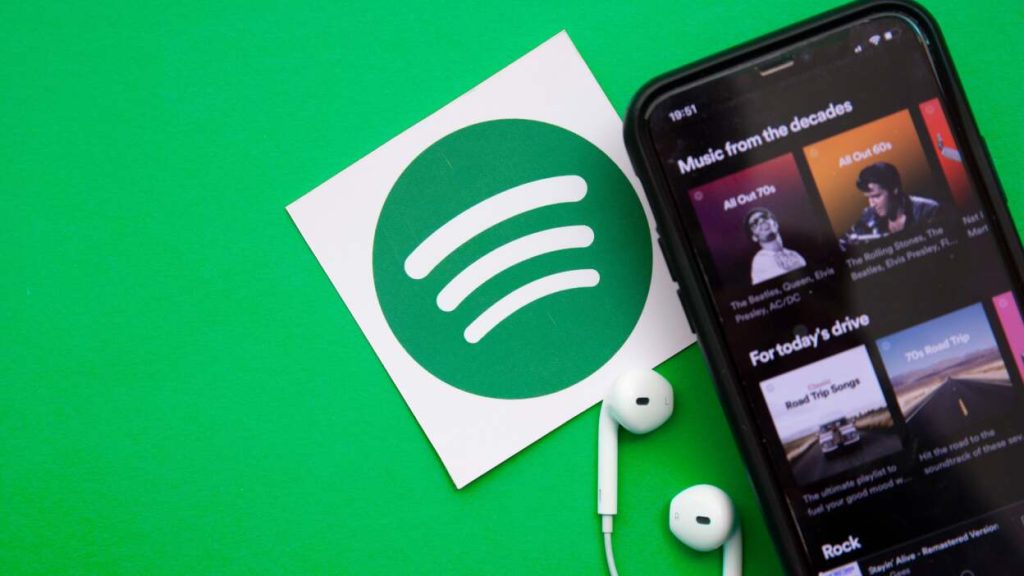
ترفندهای اسپاتیفای پرمیوم
جمعبندی
اسپاتیفای با ارائه امکانات متنوع و انحصاری، دنیایی از موسیقی را در اختیار شما قرار میدهد. با ترفندهایی از اسپاتیفای که در این مقاله به شما آموزش دادیم، میتوانید از این پلتفرم محبوب به بهترین نحو استفاده کنید و به یک کاربر حرفهای تبدیل شوید.
گرچه استفاده از اکانت رایگان اسپاتیفای خالی از لطف نیست، اما برای تجربه کامل این برنامه و دسترسی به امکانات بینظیر آن، مانند کیفیت صدای بالاتر، عدم وجود تبلیغات، دانلود آهنگها برای گوش دادن آفلاین، و قابلیتهای اشتراکگذاری پیشرفته، به شما اکیداً پیشنهاد میکنیم که اکانت Spotify Premium را تهیه کنید. با خرید این اکانت، به دنیایی از امکانات جدید دسترسی خواهید داشت و از گوش دادن به موسیقی مورد علاقه خود به شکلی لذتبخشتر و کاملتر لذت خواهید برد. شما میتوانید با خرید گیفت کارت اسپاتیفای از فراسیب، این لذت را به دوستان خود نیز هدیه بدهید.
منبع محتوا: igeeksblog.com